
Inhoud
- Problemen met Surface Book 2-batterijen oplossen
- Problemen met het losmaken van schermproblemen op het scherm oplossen
- Hoe SurfaceBook 2 Surface Pen-problemen op te lossen
- Problemen met de Surface Book 2 Xbox Wireless Controller oplossen
- Surface Book 2 Gaming Problems
- Microsoft Surface Sleevecase - $ 69,99
Surface Book 2 van Microsoft is een krachtige Windows 10 2-in-1, maar softwareproblemen kunnen je ervaring met het nieuwe apparaat verpesten. Daarom hebt u deze oplossingen nodig voor problemen en problemen met Surface Book 2.
We weten niet of de Surface Book 2 uitzonderlijk kwetsbaar is voor softwareproblemen. Deze nieuwe laptop vervangt echter het originele Surface Book, dat op zichzelf een van de meest problematische pc's van Microsoft is. Die laptop is gelanceerd met schermflikkeringsproblemen en slechte hardwarestations. Er zijn geen aanwijzingen dat deze twee problemen deel uitmaken van de Surface Book 2-problemen die kopers kunnen verwachten.
Dat gezegd hebbende, er zijn nieuwe problemen met Surface Book 2 om je zorgen over te maken. Er zijn berichten dat de Surface Book 2 niet voldoende stroom krijgt om op te laden terwijl je speelt. Anderen zijn tegen problemen aangelopen met het synchroniseren van hun Surface Pen-, Surface Dial- en Xbox Wireless Controller-accessoires met de laptop.

Hier ziet u hoe u alle Surface Book 2-problemen oplost die gebruikers tot nu toe hebben tegengekomen. Waar mogelijk bevatten we oplossingen en een beschrijving van het probleem, zodat u uw apparaat weer correct kunt laten werken. Moet mobiel zijn zal deze uitsplitsing van Surface Book 2-problemen en -fixes blijven bijwerken naarmate we meer te weten komen over het nieuwe apparaat.
Lezen: 52 Tips en trucs voor Windows 10 U moet uw pc beheersen
Problemen met Surface Book 2-batterijen oplossen
Ten minste één outlet, De rand, ontving een Surface Book 2 dat problemen had met het opladen tijdens het spelen van een videogame. Het leek erop dat het apparaat aan het opladen was, maar dan zou de batterij in de onderkant van de Surface Book 2 dood gaan. Dat zorgde ervoor dat het tabletgedeelte van de Surface Book 2 de pk's verloor van de grafische kaart in de basis en het spel crashte.
Wat dit probleem echt veroorzaakt, is voorlopig onduidelijk. De rand wijst erop dat de Surface Book 2 wordt geleverd met een voedingsadapter die veel minder stroom levert dan andere laptops in zijn klasse. De site meldt echter ook dat Microsoft denkt dat het probleem te wijten is aan een defecte voeding.
Als je dit probleem hebt met je Surface Book 2, wissel het dan onmiddellijk in voor een ander model.

Problemen met het losmaken van schermproblemen op het scherm oplossen
Er is maar één manier om het Surface Book 2 los te maken van de toetsenbordbasis. U moet op de speciale knop drukken in de rechterbovenhoek van het deck links van de DEL-toets. Met deze knop wordt een puls naar de spierdraad in de tablethelft van de notebook verzonden. Verwijder de tablet snel van de toetsenbordbasis nadat u op de knop hebt gedrukt. Anders zullen de twee weer samen vergrendelen.
Als de ontgrendelingsknop niet werkt op uw Surface Book 2, probeert u het apparaat opnieuw op te starten. Klik op de ramen knop in de linkerbenedenhoek van uw scherm. Klik vervolgens op de macht in het Start-menu en selecteer Herstarten. Probeer ten slotte het scherm opnieuw te verwijderen.
Als dit zich blijft voordoen, retourneert u uw Surface Book 2 als vervanging. Er zijn niet veel meldingen van een probleem met het stuurprogramma dat dit veroorzaakt, dus het kan te maken hebben met de hardware op uw apparaat.
Hoe SurfaceBook 2 Surface Pen-problemen op te lossen
Zelfs 2017 Surface Pro-gebruikers melden problemen met de Surface Pen, dus wees niet gealarmeerd als je Surface Book 2 ook wat problemen heeft.
Het eerste wat u moet doen, is controleren of de sterkte van uw Surface Pen laag is. Open op uw Surface Book 2 de Start menu en zoek naar de Oppervlakte app. Klik of tik op het batterijpictogram in het linkermenu. Als de batterij bijna leeg is, hebt u een AAAA-batterij nodig om deze te vervangen. Microsoft zegt dat je ze in drogisterijen kunt vinden, maar bespaar jezelf wat tijd en bestel in plaats daarvan een pakket bij Amazon.
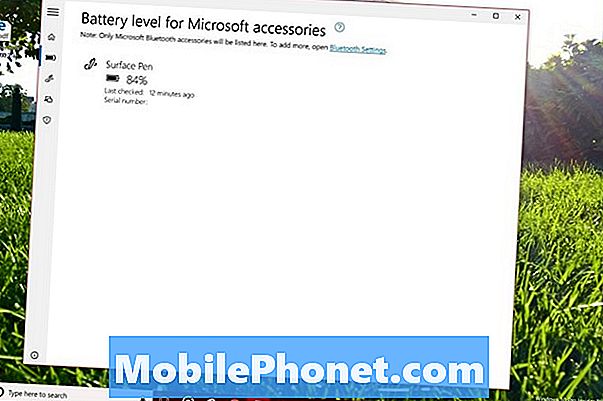
Lezen: Een Surface-pen synchroniseren en instellen
Ten tweede, probeer je Surface Pen opnieuw te combineren met je Surface Book 2. Ga naar de instellingen app en selecteer apparaten. Klik op de Surface Pen in de lijst met gekoppelde apparaten hieronderMuis, toetsenbord en pen. Klik nu op de Verwijder apparaat knop. Houd de gum op uw Surface Pen ingedrukt totdat u een knipperend wit licht op de cilinder ziet.
Klik ten slotte op + Bluetooth toevoegen of een ander apparaat knop aan de bovenkant van uw scherm en doorloop het koppelingsproces opnieuw. Alle Surface Pennen moeten met het Surface Book 2 werken.
Problemen met de Surface Book 2 Xbox Wireless Controller oplossen
Om welke reden dan ook, hebben de nieuwste versies van Windows 10 problemen met de communicatie met de Xbox Wireless Controller via Bluetooth. Totdat Microsoft erin slaagt om dat op te lossen, verwacht dat de controller willekeurig loskoppelt van uw Surface Book 2.

Lezen: Hoe een Xbox One Controller te verbinden met consoles & Windows 10 PCS
Gelukkig kan iedereen die een Surface Book 2 15 "heeft gekocht, Bluetooth overslaan en hun Xbox Wireless Controller verbinden met de Xbox Wireless-standaard van Microsoft. Open hiervoor de instellingen app en klik op de apparaten keuze. Houd de koppelknop bovenop de Xbox Wireless Controller ingedrukt en wacht tot de controller verschijnt in je lijst met beschikbare accessoires. Selecteer het in het menu en u bent klaar.
Surface Book 2 Gaming Problems
Zelfs de minst krachtige Surface Book 2-laptops zijn krachtig genoeg om games op instapniveau te spelen. Dat gezegd hebbende, sommige Surface Book 2-problemen zijn direct gerelateerd aan de vereisten van een game. Meestal geldt hoe moderner een spel is, des te meer kracht het nodig heeft. Er zijn enkele dingen die u kunt doen om uw games soepel te laten verlopen op uw nieuwe apparaat.
Zorg eerst dat u over de nieuwste stuurprogramma's en software-upgrades beschikt. Als u een Surface Book 2 hebt met een NVIDIA grafische processor, installeer dan de NVIDIA GeForce Experience-app om de nieuwste software ervoor te krijgen. Alle gebruikers van Surface Book 2 moeten naar de instellingen app en klik op Update en beveiliging om te bevestigen dat hun apparaat up-to-date is.

Lezen: Hoe Xbox te gebruiken op Windows 10
Ten tweede heeft het Surface Book 2 een zeer gedetailleerd display. Spellen die volledig van die weergave proberen te profiteren, kunnen moeite hebben. Ga naar het instellingengebied van je spel en zoek naar een vervolgkeuzemenu waarmee je de resolutie van je spel kunt wijzigen in een lagere instelling. Hoe lager de resolutie, des te minder veeleisender het spel is op uw systeem.
Lezen: 7 Xbox op Windows 10 Games die het waard zijn om te spelen
Nog een keer Moet mobiel zijn zal doorgaan met het toevoegen van deze uitsplitsing van Surface Book 2-problemen naarmate we meer te weten komen over het nieuwe apparaat.
8 beste oppervlak laptop koffers, tassen en sleeves









